Az iPhone felügyeletének eltávolítása adatvédelem, személyes használat és egyebek érdekében
Sokan nem tudják, miért tűnik zároltnak vagy korlátozottnak az iPhone-juk. Lehet, hogy nem lehet rajta alkalmazásokat törölni, alaphelyzetbe állítani a telefont, vagy bizonyos beállításokat módosítani. Ez gyakran előfordul, ha az iPhone felügyelet alatt áll.
Az iPhone felügyelete azt jelenti, hogy egy iskola, munkahely vagy cég felügyeli az eszközt. Speciális eszközöket használnak szabályok beállítására, alkalmazások blokkolására vagy a tevékenységeid nyomon követésére. Vannak, akik... felügyelet eltávolítása az iPhone-jaikrólTalán vettek egy használt iPhone-t, ami még mindig megvan. Talán nagyobb magánéletre vágynak. Lehet, hogy korlátozás nélkül szeretnék használni a telefont.
Ebben az útmutatóban elmagyarázzuk, mi az a felügyelt iPhone, megmutatjuk, hogyan távolítható el másképp, és segítünk ellenőrizni, hogy teljesen eltűnt-e.
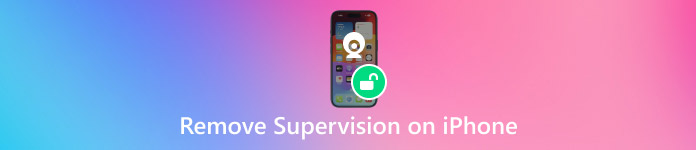
Ebben a cikkben:
1. rész: Mit jelent a „Felügyelt iPhone” kifejezés?
Az iPhone-okat néha úgy állítják be, hogy valaki más, például az iskola vagy a cég figyelje vagy vezérelje őket. Ezt „felügyeletnek” nevezik. Amikor egy iPhone felügyelt módban van, a felelős személy bizonyos beállításokat vezérelhet és szabályokat állíthat be a telefonon. Önmagában az iPhone nincs felügyelve. Azonban, amikor egy főnök vagy informatikai segítő egy speciális MDM (mobileszköz-kezelés) nevű szoftvert használ, beállíthatja a telefont felügyeletre. Ez segít nekik számos eszköz egyszerű kezelésében.
Annak megállapításához, hogy az iPhone felügyelt-e, ellenőrizze az alábbiakat:
• Régebbi, iOS 5 vagy 6 rendszerű iPhone készülékek esetén látogassa meg a következőt: Beállítások > Általános > Profilok és keressen egy felügyeleti profilt.
• iOS 6 vagy újabb rendszerhez speciális MDM szoftver hogy ellenőrizze.
• iOS 7–9.2 esetén látogassa meg a következőt: Beállítások > Általános > Névjegy és keressen egy üzenetet a felügyeletről.
• iOS 9.2 és újabb rendszerek esetén ellenőrizze a zárolási képernyő alján a felügyelettel kapcsolatos megjegyzést.
2. rész: Hogyan lehet eltávolítani a felügyeletet az iPhone-ról
A felügyelet blokkolhatja a funkciókat, nyomon követheti a tevékenységeidet, vagy megakadályozhatja a módosítások végrehajtását. Előfordulhat, hogy nem fogsz tudni alkalmazásokat törölni, beállításokat visszaállítani, vagy kikapcsolni a korlátozásokat.
Nem kell leragadnod. Négyféleképpen távolíthatod el a felügyeletet az iPhone-odról. Ezek a módszerek biztonságosak, és nem igényelnek speciális ismereteket. Ez a szakasz bemutatja a folyamat minden lépését.
1. módszer: Az eszközfelügyelet eltávolítása az iPhone beállításaiban
Ez a legegyszerűbb módja a felügyelet kikapcsolásának. Nincs szükséged számítógépre. Csak az MDM jelszóra van szükséged. Az iskolák vagy cégek ezt használják az iPhone-od vezérléséhez. Így teheted meg:
Nyisd meg az iPhone-odat. Lépj ide: Beállítások > Általános > Eszköz Vezetés.
Érintse meg a MDM-profil ott látsz. Ezután koppints Kezelés eltávolítása.
Írja be a MDM jelszóKövesd a képernyőn megjelenő utasításokat.
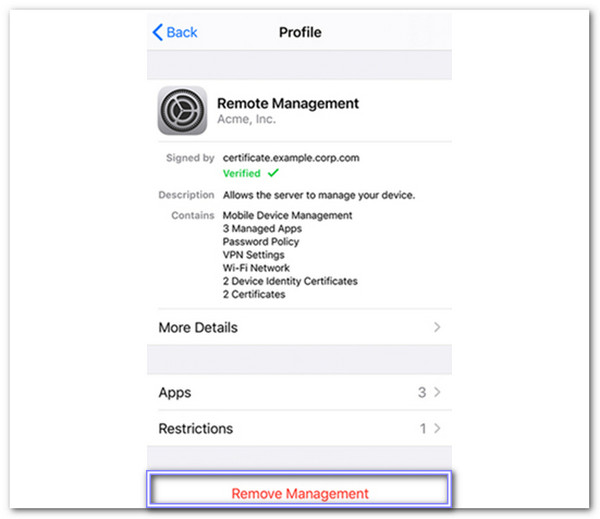
Ha befejezted, az iPhone többé nem lesz felügyelve. Visszakapod a teljes irányítást.
2. út: Távolítsa el az eszközfelügyeletet az iPhone-ról az iPhone MDM eltávolításával
Ha az iPhone-od azt írja ki, hogy „Ez az eszköz felügyelt”, akkor valaki szabályokat állított be rajta az MDM-mel, más néven mobileszköz-kezeléssel. Ez megakadályozhatja, hogy bizonyos alkalmazásokat vagy funkciókat használj. Jó hír: eltávolíthatod!
Sok olyan eszköz létezik, amelyek azt állítják, hogy képesek eltávolítani az MDM-et, de néhány nem működik jól. Másokhoz jelszó szükséges. Ezért van az, hogy imyPass iPassGo az egyik legjobb eszköz, amit érdemes kipróbálni. Lehetővé teszi az eszközfelügyelet jelszó nélkül történő eltávolítását. Még akkor is működik, ha elfelejtetted a képernyő jelszavát, a Face ID-t vagy a Touch ID-t.
Most pedig nézzük meg, hogyan távolíthatja el az eszközfelügyeletet iPhone-járól ezzel a biztonságos és egyszerű eszközzel:
Látogasson el az imyPass iPassGo hivatalos weboldalára, hogy letölthesse és telepíthesse a programot Windows vagy Mac számítógépére.
A telepítés után indítsa el a programot. A főképernyőn kattintson a Távolítsa el az MDM-et a folyamat elindításához. Ez egy olyan mód, amely kikapcsolja az eszközfelügyeletet.
Használjon USB-kábelt az iPhone csatlakoztatásához. Győződjön meg arról, hogy a kábel megfelelően működik. Ha a telefon megbízhatósági engedélyt kér, koppintson a Bizalom és adja meg a jelszavát.
Most kattintson a Rajt gombot. Az eszköz megkezdi az MDM-profil eltávolítását az iPhone-ról. Várjon néhány percet. Ez idő alatt ne húzza ki a telefont a konnektorból.
Amikor a program befejeződött, az MDM eltávolítása üzenetet fogja jelezni. Csak kattintson rendben befejezni. Az iPhone-odnak többé nem szabad felügyelt üzenetet megjelenítenie, és nem lehet felügyelt. Ennyi! Az iPhone-od mostantól mentesült az eszközfelügyelet alól. Újra használhatod, mint egy normál iPhone-t, korlátozások nélkül.
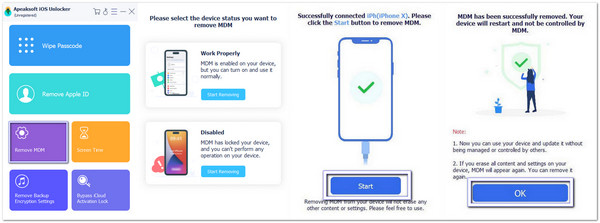
Az imyPass iPassGo képes feloldani az Apple ID-t is, kapcsolja ki a Képernyőidőt, és javíts meg egy meghibásodott iPhone-t. Szinte minden iPhone-nal, iPaddel és iPoddal működik, még a legújabb iOS 18-at futtatókkal is. Csak néhány egyszerű kattintás, és kész is vagy!
3. út: Felügyelet eltávolítása az Apple Configurator 2 használatával Mac számítógépen
Egy MDM eltávolító eszközzel gyorsan és adatvesztés nélkül eltávolíthatod az iPhone felügyeletét. Az Apple Configurator 2 egy ilyen eszköz. Ingyenes, de csak Mac számítógépeken működik. Vele könnyedén kijavíthatod az „Ezt az iPhone-t egy másik számítógép felügyeli” hibaüzenetet.
Nyissa meg az Apple Configurator 2 programot a Mac számítógépén, és csatlakoztassa az iPhone-ját.
Válaszd ki az iPhone-odat az alkalmazásban.
Kattintson Műveletek a felső menüben, és válassza a Fejlett.
Kattintson Minden tartalom és beállítás törlése.
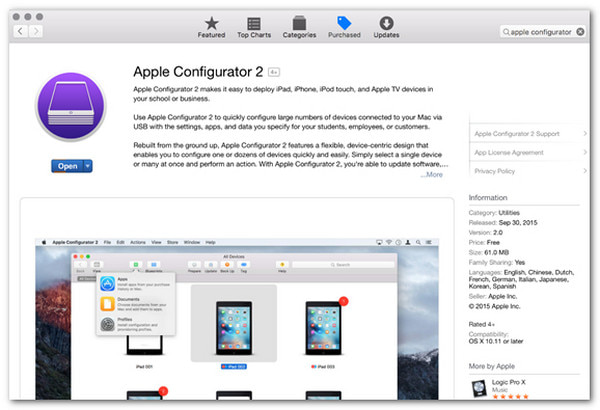
Ezt követően beállíthatja iPhone-ját új készülékként, amely a továbbiakban nem lesz felügyelve.
4. út: Távolítsa el az eszközfelügyeletet iPhone-on a Jailbreaking segítségével
Ha nincs meg a felügyelet eltávolításához szükséges jelszó, az iPhone jailbreakelése segíthet. A jailbreakelés azt jelenti, hogy úgy módosítod az iPhone-odat, hogy jobban kézben tarthasd. Törölheti a felügyeleti profilt. De légy óvatos: a jailbreakelés törli az iPhone összes tartalmát és beállítását. Mielőtt megpróbálnád, mindenképpen készíts biztonsági másolatot az adataidról.
Látogass el a Checkra1n hivatalos weboldalára. Töltsd le és telepítsd a programot a számítógépedre.
Nyisd meg a Checkra1n-t, majd csatlakoztasd iPhone-odat a számítógéphez USB-kábellel.
Engedélyezze a szoftvernek az iPhone-hoz való hozzáférést az SSH engedélyezésével.
Használja a parancsot cd ../../ hogy az iPhone gyökérmappájába lépjen. Ezután írja be cd /private/var/containers/Shared/SystemGroup/ az MDM profilfájlok megkereséséhez.
Indítsd újra az iPhone-odat. Amikor bekapcsol, kezdd el újra a beállítását. Most az iPhone-od már nem lesz felügyelve.
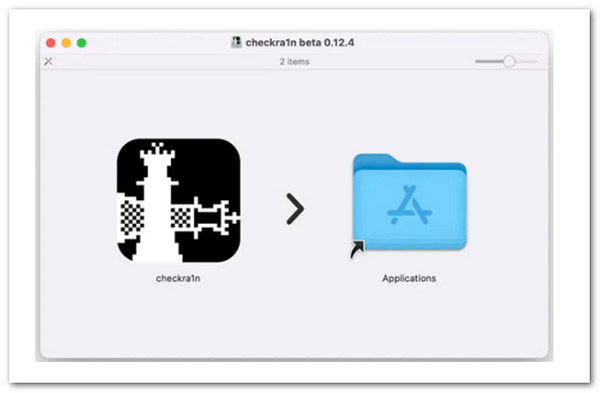
3. rész: Miért nem tudom eltávolítani a felügyeletet?
Az iPhone felügyelt módjának eltávolítása nem mindig a tervek szerint alakul. Még ha helyesen is követed a lépéseket, valami akkor is blokkolhatja azt. Ennek néhány gyakori oka lehet. Néha rossz jelszó. Néha a telefon szoftverével van a probléma. Máskor a beállító személy úgy módosította, hogy ne lehessen kikapcsolni. Ha falba ütközöl, kérdezd meg az informatikust vagy az iskolát, amelyik beállította a felügyeletet.
4. rész: Hogyan ellenőrizhető, hogy a felügyelet teljesen eltávolításra került-e
Miután megpróbáltad eltávolítani a felügyeletet, fontos, hogy megbizonyosodj róla, hogy az megszűnt. Nem akarod azt gondolni, hogy aktív állapotban eltávolították. Ennek ellenőrzésére van néhány egyszerű módszer. Megnézheted a zárolási képernyőt, vagy ellenőrizheted a beállításokat. A felügyelet akkor van eltávolítva, ha minden normálisnak tűnik, és nincsenek jelen vezérlőprofilok.
Következtetés
Tanulás hogyan lehet eltávolítani a felügyelt és kezelt iPhone-okat nagyobb szabadságot ad, hogy a saját ízlésed szerint használd az eszközt. Megtanultad, hogy a felügyelet azt jelenti, hogy egy cég vagy iskola felügyeli a telefont. Ez korlátozza a lehetőségeidet. De vannak módok a megszüntetésére.
Egy eszköz, ami sokat segíthet, az imyPass iPassGoBiztonságosan eltávolítja a felügyeletet és egyéb zárakat az iPhone-odon. Számos iPhone modellen és iOS verzión működik. Könnyen használható, és segít stressz nélkül feloldani a telefonodat.
Forró megoldások
-
Az iOS feloldása
- Az ingyenes iCloud feloldási szolgáltatások áttekintése
- Az iCloud aktiválásának megkerülése IMEI-vel
- Távolítsa el a Mosyle MDM-et iPhone-ról és iPadről
- Távolítsa el a support.apple.com/iphone/passcode
- A Checkra1n iCloud Bypass áttekintése
- Az iPhone zárolási képernyőjének jelszó megkerülése
- Hogyan lehet feltörni az iPhone-t
- Az iPhone feloldása számítógép nélkül
- Az iPhone megkerülése a tulajdonoshoz zárolva
- Az iPhone gyári visszaállítása Apple ID jelszó nélkül
-
iOS tippek
-
Oldja fel az Androidot
- Hogyan tudhatja meg, hogy telefonja fel van oldva
- Nyissa fel a Samsung telefon képernyőjét jelszó nélkül
- Oldja fel a Pattern Lock zárolását Android-eszközön
- A közvetlen feloldások áttekintése
- A OnePlus telefon feloldása
- Oldja fel az OEM zárolását, és javítsa ki a szürke színű OEM-feloldást
- Hogyan lehet feloldani egy Sprint telefont
-
Windows jelszó

